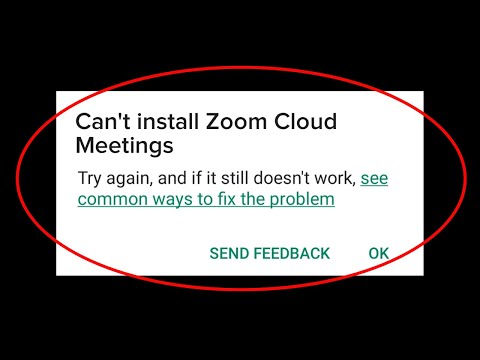
콘텐츠
많은 Galaxy S9 (# GalaxyS9) 소유자가 최근 특정 Play 스토어 버그 (오류 코드 492)를보고하고 있습니다. 오늘의 간단한 문제 해결 가이드에서는 시도 할 수있는 전체 문제 해결 옵션을 안내합니다. 이 게시물의 제안은 Galaxy S9 전용이므로 다른 삼성 장치 또는 다른 Android 장치가있는 경우 특정 솔루션을 수행하기 위해 휴대폰에 필요한 단계를 수행하기 만하면됩니다.
자신의 #Android 문제에 대한 해결책을 찾고 있다면이 페이지 하단에 제공된 링크를 사용하여 Google에 문의 할 수 있습니다. 문제를 설명 할 때 관련 솔루션을 쉽게 찾을 수 있도록 최대한 자세히 설명해주세요. 가능하다면 어디서부터 시작해야할지 알려주는 정확한 오류 메시지를 포함 해주세요. 이메일을 보내기 전에 몇 가지 문제 해결 단계를 이미 시도한 경우 답변에서 건너 뛸 수 있도록 해당 단계를 언급해야합니다.
Galaxy S9 Google Play 스토어 오류 코드 492의 원인
Android를 실행하는 수백만 대의 스마트 폰에서 특정 문제의 특정 원인을 정확히 찾아내는 것은 거의 항상 불가능합니다. Galaxy S9 Google Play 스토어 오류 코드 492도 마찬가지입니다.이 특정 삼성 휴대 전화 모델에 대해서도 인용 할 수있는 가능성 목록이 있습니다. 가장 일반적인 것 중 일부는 다음과 같습니다.
- 손상된 Android 시스템 캐시
- 손상된 Google Play 스토어 앱
- SD 카드 버그
- Google 계정 버그
Google Play 스토어에서 오류 코드 492를 수정하는 방법
오류 코드 492에는 가능한 원인이 많기 때문에 문제를 해결하는 데 체계적이어야합니다. 다음은 시도 할 수있는 문제 해결 단계입니다.
오류 코드 492 # 1을 수정하는 솔루션 : 시스템 새로 고침
이 문제에 대한 적절한 문제 해결을 수행하기 전에 재부팅으로 시스템을 새로 고칠 수 있으면 좋습니다. 장치를 다시 시작하면 사소한 버그 및 일부 앱 오류를 수정할 수 있습니다. 이 문제 해결 가이드에서는 고급 단계를 진행하기 전에이 간단한 솔루션을 수행해야합니다.
이동식 배터리 팩이있는 구형 Android 기기의 경우 배터리를 분리하여 다시 시작하는 것이 좋습니다. 이는 뒷면에서 분리 할 수있는 배터리가있는 휴대폰 모델에 적용됩니다. 이러한 전화기가있는 경우 다시 연결하기 전에 최소 10 초 동안 배터리를 제거해야합니다.
제거 할 수없는 배터리 팩이있는 휴대폰 모델을 사용하는 경우 가장 좋은 방법은 배터리를 물리적으로 제거하는 효과를 시뮬레이션하는 것입니다. 이것은 일반적으로 특정 버튼 조합을 눌러 수행됩니다. 단계는 브랜드에 따라 다르므로 특정 장치에서 수행하는 방법에 대한 추가 조사를 수행하십시오. 예를 들어, 최신 Samsung Galaxy S 및 Note 모델은 전원 + 볼륨 작게 버튼을 약 10 초 동안 길게 눌러이를 가능하게합니다.
Galaxy S9를 강제로 재부팅하려면 :
- 전원 + 볼륨 작게 버튼을 약 10 초 동안 또는 장치 전원이 순환 될 때까지 길게 누릅니다. 유지 관리 부팅 모드 화면이 나타날 때까지 몇 초 정도 기다리십시오.
- Maintenance Boot Mode 화면에서 Normal Boot를 선택합니다. 볼륨 버튼을 사용하여 사용 가능한 옵션을 순환하고 왼쪽 하단 버튼 (볼륨 버튼 아래)을 사용하여 선택할 수 있습니다. 재설정이 완료 될 때까지 최대 90 초 동안 기다립니다.
오류 코드 492 # 2를 수정하는 솔루션 : 캐시 파티션 지우기
Android는 항상 앱을 빠르게로드하기 위해 시스템 캐시라는 특별한 캐시 세트를 사용합니다. 때때로 캐시 파티션에 저장된이 캐시가 손상 될 수 있습니다. 이러한 상황은 사소한 버그에서 심각한 성능 저하 문제에 이르기까지 모든 종류의 문제로 이어질 수 있습니다. 전화기의 시스템 캐시가 제대로 작동하는지 확인하려면 캐시 파티션을 정기적으로 지우십시오. S9의 캐시 파티션을 최소한 몇 달에 한 번 삭제하는 것이 좋습니다. 간단하고 고급 지식이 필요하지 않습니다. 또한 개인 데이터에 영향을주지 않으므로 사진, 동영상, 파일 등을 삭제할 염려없이 수행 할 수 있습니다.
S9에서 캐시 파티션을 지우려면 :
- 장치를 끕니다.
- 볼륨 크게 키와 Bixby 키를 길게 누른 다음 전원 키를 길게 누릅니다.
- 녹색 Android 로고가 표시되면 모든 키를 놓습니다 ( '시스템 업데이트 설치 중'이 Android 시스템 복구 메뉴 옵션을 표시하기 전에 약 30 ~ 60 초 동안 표시됨).
- 볼륨 작게 키를 여러 번 눌러 '캐시 파티션 삭제'를 강조 표시합니다.
- 전원 버튼을 눌러 선택합니다.
- '예'가 강조 표시 될 때까지 볼륨 작게 키를 누르고 전원 버튼을 누릅니다.
- 캐시 삭제 파티션이 완료되면 "지금 시스템 재부팅"이 강조 표시됩니다.
- 전원 키를 눌러 장치를 다시 시작하십시오.
오류 코드 492 # 3 수정 솔루션 : Google Play 스토어 앱을 기본값으로 복원
오류 코드 492를 수정하는 또 다른 효과적인 방법은 Google Play 스토어를 공장 출하 상태로 되 돌리는 것입니다. 앱의 데이터를 삭제하면됩니다. 방법은 다음과 같습니다.
- 설정 앱을 엽니 다.
- 앱을 탭합니다.
- 오른쪽 상단의 추가 설정 (점 3 개 아이콘)을 탭합니다.
- 시스템 앱 표시를 선택합니다.
- 앱을 찾아서 누릅니다.
- 저장을 탭합니다.
- 데이터 지우기 버튼을 누릅니다.
- S9를 다시 시작하고 문제를 확인하십시오.
Play 스토어 데이터를 삭제 한 후에도 문제가 지속되면 Google Services Framework의 데이터에 대해서도 동일하게 시도 할 수 있습니다. 이것은 모든 Android 기기에있는 또 다른 핵심 Google 앱입니다. 이 앱이 버그가 있거나 버그가 발생하면 오류 코드 492로 이어질 수도 있습니다.
오류 코드 492 # 4 수정 솔루션 : Google 계정에 다시 로그인
때때로 Android 버그는 기기 내의 Google 계정과 연결되어 있습니다. 자신의 Google 계정에 문제가 있는지 확인하려면 S9에서 계정을 삭제하고 전화를 다시 시작한 다음 다시 로그인하십시오.
Google 계정을 삭제하려면 :
- 설정 앱을 엽니 다.
- 클라우드 및 계정을 탭합니다.
- 계정을 탭합니다.
- Google 계정을 선택하십시오.
- 계정 제거를 탭합니다.
나중에 Google 계정에 다시 로그인하려면 :
- 설정 앱을 엽니 다.
- 클라우드 및 계정을 탭합니다.
- 계정을 탭합니다.
- 계정 추가를 탭합니다.
오류 코드 492 # 5 수정 솔루션 : 앱 다시 설치
특정 앱 또는 일부 앱을 업데이트하려고 할 때 오류 코드 492가 발생하면 Google Play 스토어 앱에서 복구 할 수없는 버그가 발생했을 수 있습니다. 이 경우인지 확인하려면 해당 오류를 유발하는 앱을 다시 설치하기 만하면됩니다. 일부 사용자는이 단계를 수행하여 문제를 성공적으로 해결할 수있었습니다. 설치하는 동안 문제의 앱에 요청한 권한이 부여되었는지 확인하십시오.
오류 코드 492 # 6 수정 솔루션 : SD 카드 다시 포맷
일부 사용자는 SD 카드를 사용하거나 삽입 한 후 오류 코드 492가 나타났다고보고했습니다. 이 경우에 해당하는 경우 해당 SD 카드에서 문제가 발생할 가능성이 있습니다. 다시 포맷하고 어떤 일이 발생하는지 확인하십시오.
SD 카드를 다시 포맷하려면 :
- 설정을 탭합니다.
- 저장소 또는 SD 및 휴대 전화 저장소로 이동합니다.
- SD 카드 지우기 또는 SD 카드 포맷 옵션으로 스크롤하여 누릅니다.
- SD 카드 포맷이 비활성화되거나 회색으로 표시된 경우 먼저 SD 카드 마운트 해제 옵션을 탭하여 SD 카드를 마운트 해제해야합니다.
- 메시지가 표시되면 옵션을 탭하여 SD 카드 포맷을 확인합니다. 이렇게하면 장치가 SD 카드에서 포맷 프로세스를 시작하고 모든 내용이 지워집니다.
SD 카드를 성공적으로 포맷 한 후 다시 마운트하고 S9가 이번에 이미 읽을 수 있는지 확인하십시오.
이러한 솔루션은 오류 코드 492의 특정 버전을 수정하는 데 도움이됩니다. 위의 제안을 수행 한 후에도 문제가 지속되면 Google에 문의하거나 Google 제품 포럼을 방문하는 것이 좋습니다.


